PCやスマホで作成したパワーポイントのファイルを他の人に見せたいときは、プリントアウトしたり、メールに添付したり、共有したりといろいろな方法があります。
連絡アプリとしてよくLINEを利用している人なら、LINEで送信するのもひとつの方法。手軽に送れるので、方法を覚えておいてはいかがでしょうか。
目次
パワーポイントで作成したファイルはLINEで送信できる?
パワーポイントで作成したファイルは、LINEで送信できます。ワードやエクセルで作成したファイルも同じ方法で送れます。
パワーポイントで作成したファイルをLINEで送信する方法【Windows PC編】
パワーポイントのファイルを、WindowsのPCで送る場合は、PC版のLINEアプリが入っている必要があります。
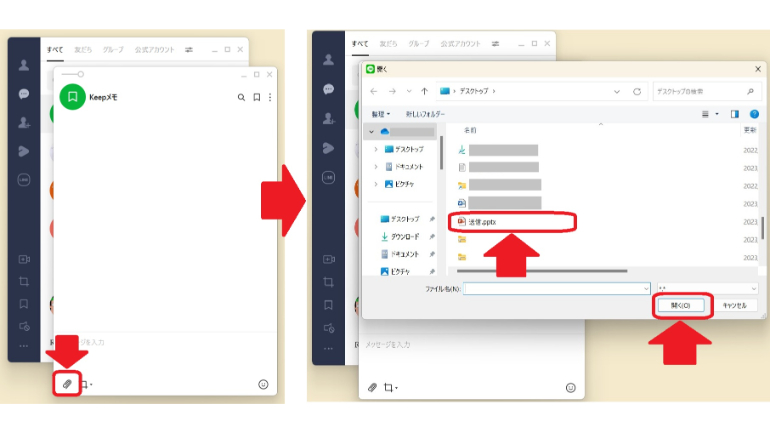
LINEで送信したいトークルームを開き、左下のクリップのマークの「ファイル送信」アイコンをクリック。さらに、開いたウィンドウから送信したいファイルを選択して「開く」をクリックすると、そのファイルが送信されます。
また、送信したいファイルをトークルーム内にドラッグ&ドロップすることでも送信可能です。
パワーポイントで作成したファイルをLINEで送信する方法【iPhone編】
iPhoneで作成したパワーポイントのファイルをLINEで送信する方法は下記の通りです。
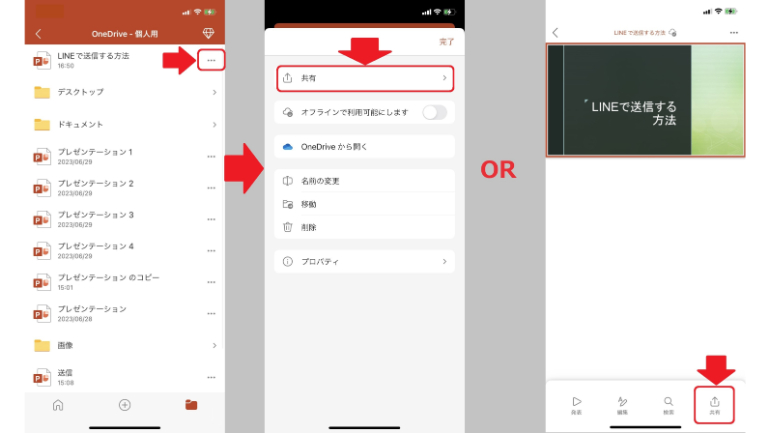
まず、iPhoneのパワーポイントアプリを開き、送信したいファイルの選択画面、またはファイルを開いた画面から、「共有」を選択します。
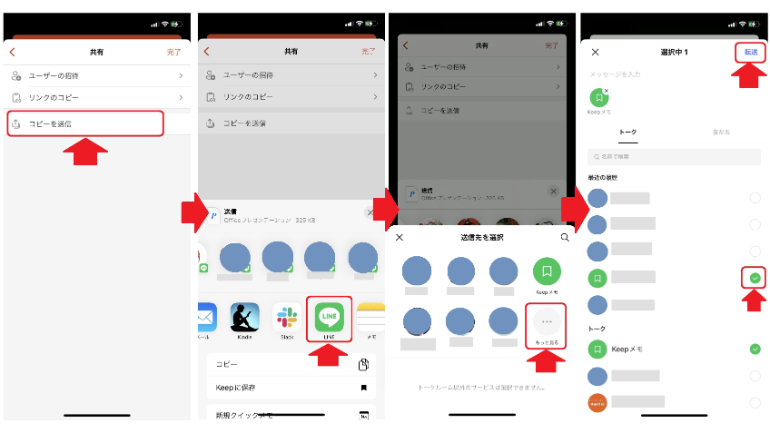
共有画面から「コピーを送信」をタップして、LINEアイコンをタップ。「送信先を選択」の一覧に出てこない場合は「もっと見る」をタップし、送信先を選択して右上の「送信」をタップします。
パワーポイントで作成したファイルをLINEで送信する方法【Androidスマホ編】
Androidスマホで送信する場合の操作方法は下記の通りです。
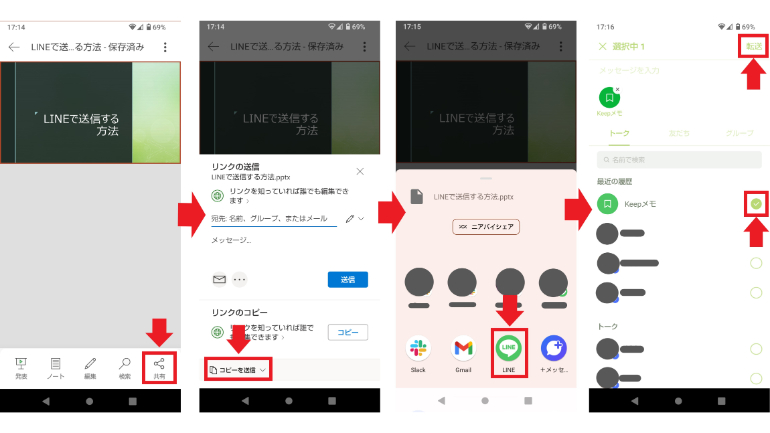
まず、パワーポイントのアプリで送信したいファイルを開きます。右下の「共有」をタップし、「コピーを送信」を選択。LINEアイコンを選び、送る相手にチェックを入れて「転送」をタップすると送信されます。
パワーポイントで作成したファイルサイズが大きすぎてLINEで送れない時は?
ファイルサイズが大きすぎる場合は、zip形式に変換してファイルを圧縮し、サイズを小さくしましょう。下図はWindows PCを使用した場合となります。
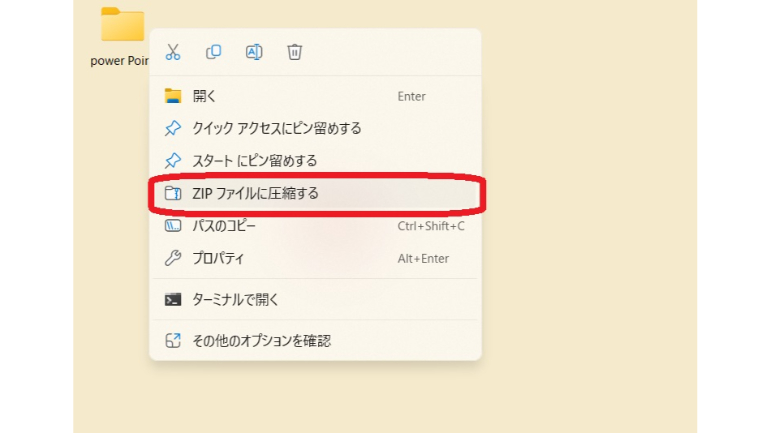
圧縮したいフォルダやファイルを右クリックして、「zipファイルに圧縮する」を選択すると、圧縮できます。
パワーポイントのファイルが送信できない時の対処法
パワーポイントのファイルが送信できない時は、ファイルサイズが大きすぎる可能性があります。その場合は、zip形式で圧縮するなどして送信しましょう。
また、どうしても送信ができない場合は、OneDriveといったクラウドにアップロードして共有する方法もあります。
Windows PCでOneDriveを使って共有するには、まずMicrosoft 365にログインし、左上のアプリ起動ツールアイコンをクリックして、OneDriveを選択。「アップロード」をクリックし「ファイル」を選択して、共有したいパワーポイントのファイルをOneDriveにアップロードします。
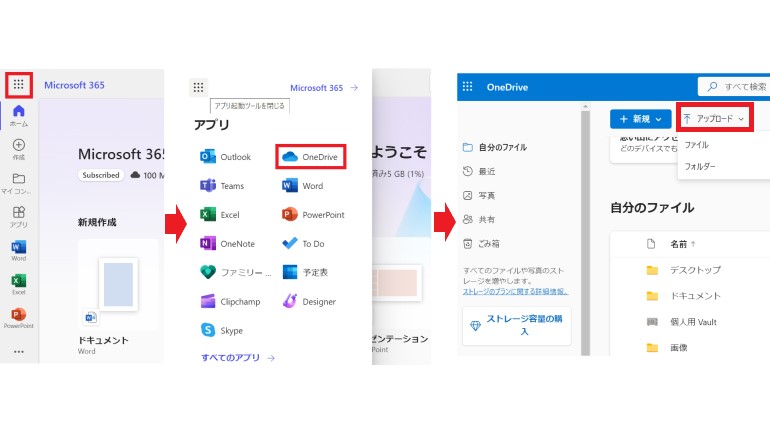
OneDriveにアップロードされた共有するファイルを選択し、共有アイコンをクリック。「コピー」を押して、共有ファイルのリンクをコピーします。
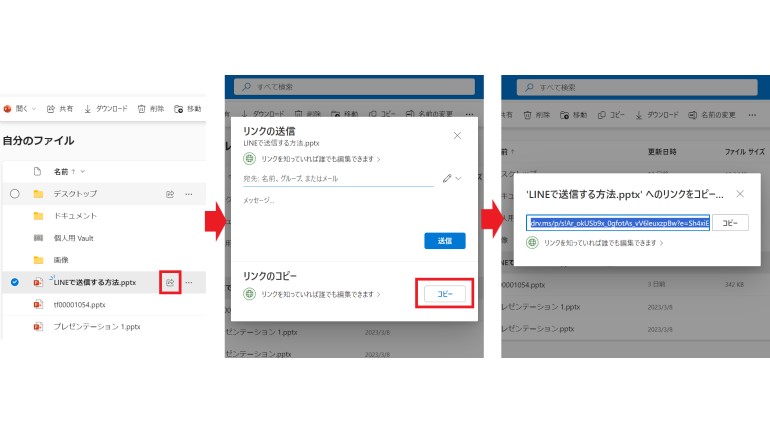
コピーしたリンクをLINEで送れば、ファイルを共有できます。
【参考】Microsoft 365
パワーポイントのファイルはLINEで送信するのが簡単!
パワーポイントのファイルは、LINEで送信できます。LINEしか連絡先がわからない相手にも、パワーポイントのファイルが送れるので便利です。やり方も簡単なので、必要なときには使ってみてはいかがでしょうか。
※データは2023年10月上旬時点での編集部調べ。
※情報は万全を期していますが、その内容の完全性・正確性を保証するものではありません。
※製品のご利用はあくまで自己責任にてお願いします。
文/ねこリセット















 DIME MAGAZINE
DIME MAGAZINE













